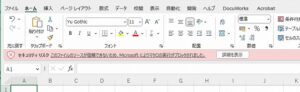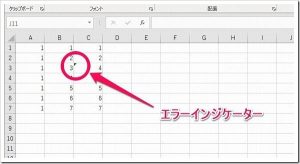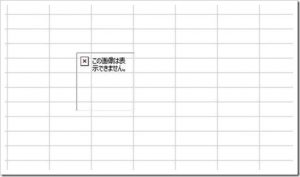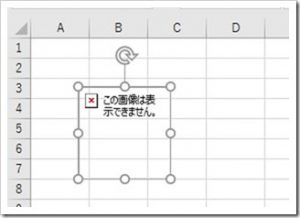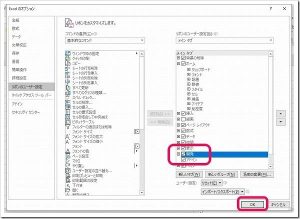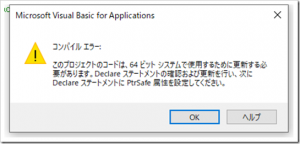朝一で、渡されたExcelフィアルを開くと、開いた途端、よく見る「循環参照」のエラーメッセージが表示されました。
そのファイルを作った人に、エラーが出てるってことを伝えてところ、「修正の方法が分からない、『OK』ボタンをクリックしたら普通に使えた」ので放置した、とのこと。
この「循環参照」のエラーってヤツですが、意外にも簡単に探して修正することが出来ます。
ってことで、今回のお題は「Excelで循環参照のエラーになったセルを探す方法について。」です。
循環参照とは
そもそも、循環参照エラーとは、何ぞやってことですが、循環参照が発生したExcelファイルを開くと、こんなメッセージボックスが表示されます。

このExcelが出力するメッセージによると、
1 つ以上の循環参照が発生しています。循環参照とは、数式が直接的または間接的に自身のセルを参照している状態を指します。これにより、計算が正しく行われない可能性があります。
循環参照を削除または変更するか、数式を別のセルに移動してください。
とのことです。
循環参照とは、数式が入力されているセルそのもの自身が数式の計算の対象になっている状態で、その計算が収束しなくて、ループしてしまっている状態のことです。
集計や、集計結果を引用して計算するシートを作成してるとき、行やカラムを削除すると発生することが多いかも。
今回、このブログを書くにあたって、意図的に循環参照を作って見ました。こんな感じです。
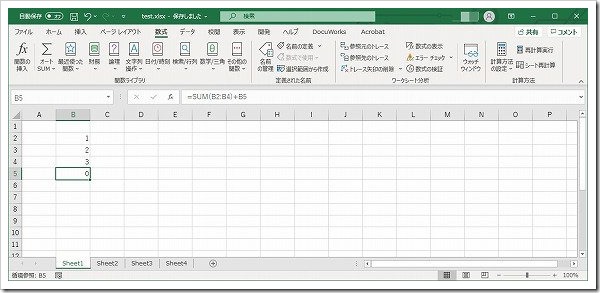
循環参照の情報と、探す方法、見つける方法
循環参照の情報
循環参照に関する情報と調査方法に関してですが、まずは循環参照が発生した時点で、Excelの一番下にあるステータスバーに「循環参照」と言う文字と、該当のセルが表示されます。
こんなイメージです。
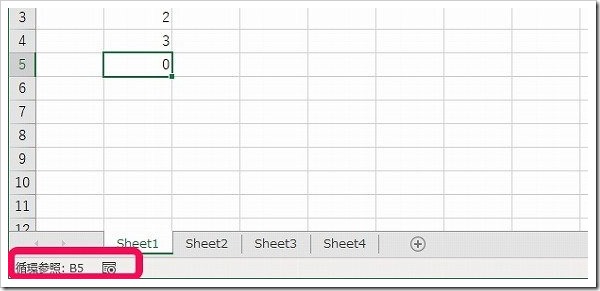
これは、循環参照のセルがあるシートを選択している場合の表示で、他のシートを選択している場合は、ただ「循環参照」と言う文字のみ表示されます。
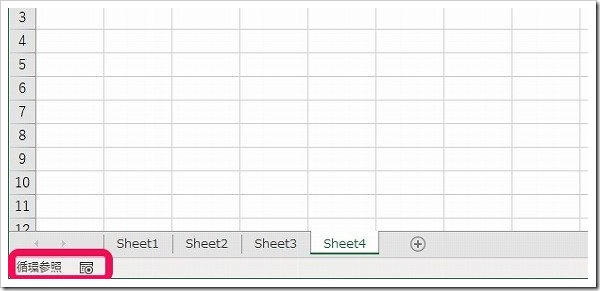
循環参照を探す方法、見つける方法
では、ステータスバーに「循環参照」と言う文字のみ表示されているような場合に循環参照のセルを探す方法ですが、リボンUIの「数式」タブの「エラーチェック」から「循環参照」を選択します。
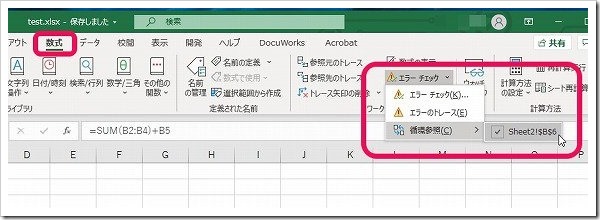
「Sheet2!$B$6」と表示されているのが分かります。今回は、複数のシートに循環参照を仕込んでいますので、となりのシートが指摘されています。
この「Sheet2!$B$6」の部分をクリックすると、そのセルに移動するので、移動した先で計算式を修正して下さい。
循環参照がなくなると、ステータスバーから「循環参照」と言う文字がなくり、一件落着です。
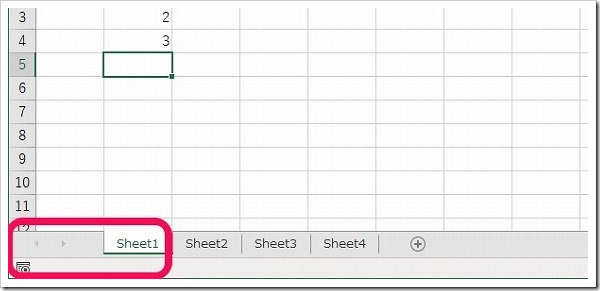
最後に
と、まあ分かれば簡単な「循環参照」の対応ですが、知らない人には難しく思えるのかもしれませんね。
もし、循環参照で悩んでいる方(?)がお近くにいたら、是非、このページをご紹介下さい。